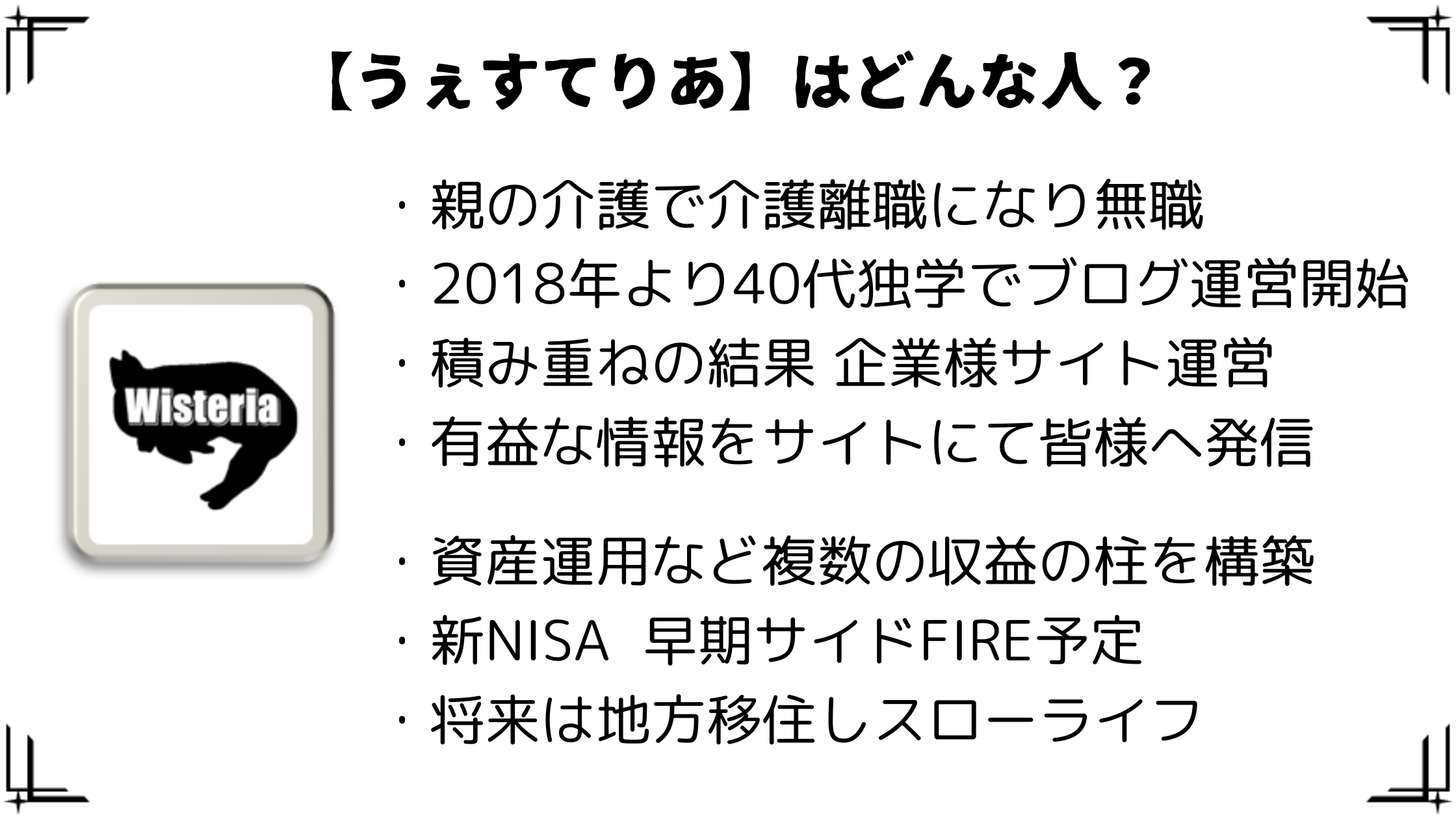【中高年でもわかる】楽天市場簡単コンビニ払いの方法解説図解付
楽天経済圏で暮らして節約
最近いろんな所で聞く楽天経済圏での暮らしで節約生活。
今では楽天は買い物だけではなく、楽天カード・楽天銀行・楽天証券・楽天トラベル・楽天携帯・楽天電気など様々なサービスを展開していて、そのサービスを利用するだけでも楽天ポイントも貯まるというサービスで、私もいろいろ恩恵を受けています。
そして最近ではなんと、エリアはまだ狭いものの「楽天ガス」という名前で都市ガスサービスもスタートしました。
「楽天ガス」は、個人・家庭向けのお客さまにご提供している都市ガスのサービスです。楽天ガスは東京ガス・東邦ガス・関電ガスの3つの提供エリアにてご利用いただけます。
出典:楽天ガス
電気もガスも楽天に変えて、もっと楽天経済圏力を高めるのもいいですね。
そんな勢いのある楽天ですが、楽天市場でなにか商品を購入しようとした時に、「クレジットカードをもってないけど・・・楽天市場で買い物をしたい」という方にコンビニエンスストアで商品代金を支払える方法を今回は紹介いたします。
楽天市場でお買い物

大まかな流れは上記のようになります。
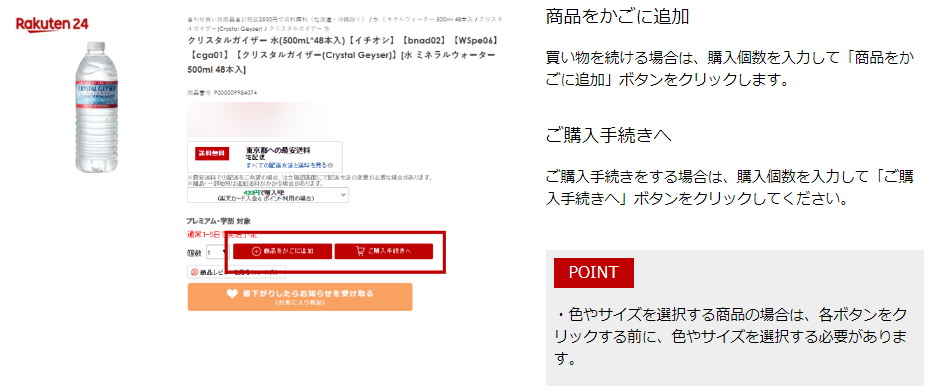
まずは楽天市場で好きな商品をカゴに入れて、購入を進めていきましょう。
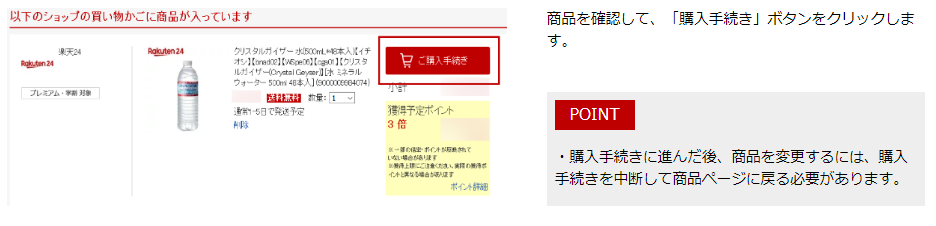
「ご購入の手続き」をクリックしたら、お支払方法などの選択になると思います。
そこでコンビニエンスストア払いを選択しましょう。
楽天市場の代金をコンビニエンスストアで支払う
コンビニ決済(セブンイレブン・ローソン、郵便局ATM等)はこのように何種類か選べますが、今回はセブンイレブンでの決済方法を例に紹介します。
しかも一番確実な方法でレジでもスピーディーに簡単に決算できます。
●その方法は「お支払い手続きのご案内」メールの払込票URLをクリックして「インターネットショッピング払込票」を印刷して、その印刷されたバーコードをレジの人に読み取ってもらうだけです。
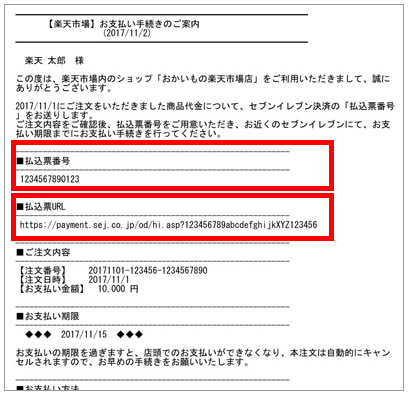
商品の確定が終わると、登録してあるメールアドレスに上記のメールが届きます。
このメールの2個目の赤で囲ってあるURLをクリックすると「セブンイレブン専用のバーコード」付きのインターネットショッピング払込依頼票の画面に移動します。
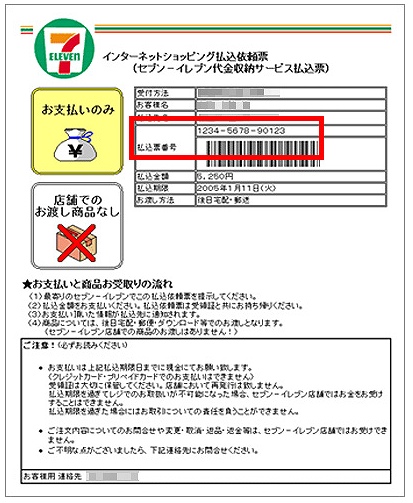
上記の払込票番号(13桁)とバーコード記載されている画面(メールまたは購入履歴詳細)「インターネットショッピング払込依頼票」を印刷します。
あとはレジにてこのバーコードを読み取ってもらって、レジの横の画面に金額などが表示されますので、確認できたら「確認」ボタンをおして現金で支払って終わりになります。
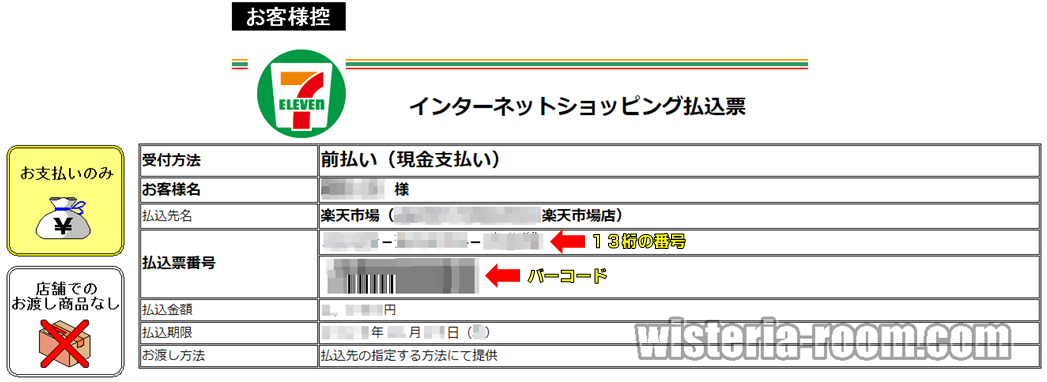
こちらが私が実際に楽天のセブンイレブンの「インターネットショッピング払込票」を印刷して店頭にもって行って支払いした払込票になります。
最後に控えのレシートが出ますので、商品が届くまでは何かのトラブルが起きても、保管しておくと購入した証明にもなります。
他にも簡単な方法はある
楽天の支払い方法には【「お支払い手続きのご案内」メールに記載されている払込票番号をレジに提示】
と払込票番号(13桁)を提示するだけでも出来ると楽天では言っていますが、今回はスピーディーにするために印刷してバーコードで「ピッ」とするだけのタイプを紹介しています。
払込票番号提示だと、13桁の番号の伝達にも時間がかかったり、レジを打つ人も13桁の番号を手打ちしないといけません。
そしてその番号が間違って伝えてしまうとまたやり直しです。
「スマホのカメラで撮影は?」「スマホの画面で確認すれば?」という方法もありますが、今回はスマートフォンをお持ちでない方や、カメラ機能などの取り扱えない人向けになっております。